Come configurare Outlook per Windows per Office 365
Puoi configurare Microsoft Outlook per accedere al tuo account Office 365 impostando una connessione Exchange. Una connessione Exchange fornisce l’accesso alla tua e-mail, al calendario, ai contatti e alle attività in Outlook.
Puoi anche configurare Outlook per accedere alla tua e-mail usando IMAP. Tuttavia, se usi IMAP puoi solo accedere alla tua posta elettronica da Outlook, non al calendario, ai contatti e alle attività.
Note:
- Office 365 è progettato per funzionare con qualsiasi versione di Microsoft Office in supporto mainstream.
- Può anche essere richiesta l’autenticazione in due fasi.
Ottieni Outlook per Windows
Outlook è incluso in Microsoft Office 365. La facoltà, il personale e gli studenti laureati con un ID SUNet completo e gli studenti universitari con un account Office 365 possono scaricare gratuitamente Microsoft Office per Windows via webmail. Vedere Microsoft Office per Windows per maggiori informazioni.
Configura Outlook per Windows
- Apri Outlook.
- Nella schermata di benvenuto, clicca su Avanti.
- Quando ti viene chiesto se vuoi configurare Outlook per connetterti a un account di posta elettronica, seleziona Sì e poi clicca su Avanti.
- Si apre la procedura guidata di configurazione automatica dell’account. Inserisci il tuo nome, il tuo indirizzo e-mail utilizzando il tuo [email protected] e la tua password SUNet ID. Poi, clicca su Next
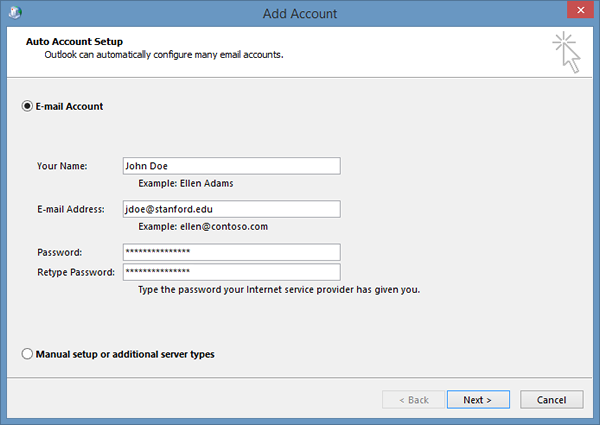
- Outlook completerà la configurazione del tuo account, che potrebbe richiedere alcuni minuti. Quando ti viene notificato che il tuo account è stato configurato con successo, clicca su Fine.
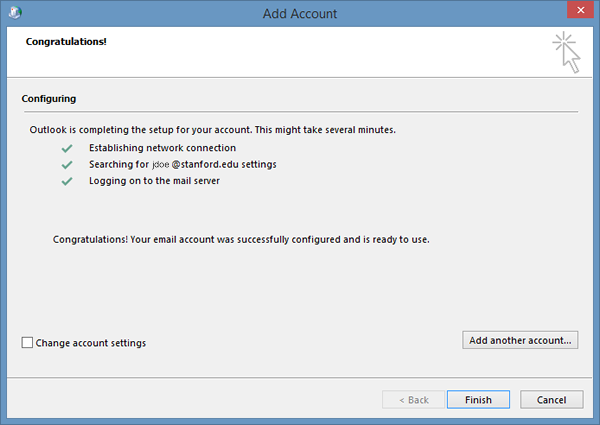
- Potresti dover riavviare Outlook perché le modifiche abbiano effetto.
Modifica impostazione accesso offline
Puoi usare Outlook sul tuo computer portatile o desktop quando non sei connesso a Internet. La posta elettronica, il calendario e altri elementi sono conservati in un file di dati di Outlook sul tuo computer in modo da poter lavorare offline. You can set the duration of this setting to 1, 3, 6, 12, or 24 months, or All.
- In Outlook, click the File menu.
- Click Account Settings > Account Settings.
- In the Account Settings dialog box, with the E-mail tab selected, click Change.
- In the Offline Settings section, move the slider to select how long you want to keep mail on your computer for offline access. You can choose 1, 3, 6, 12, 24 months or All. Then click Next.
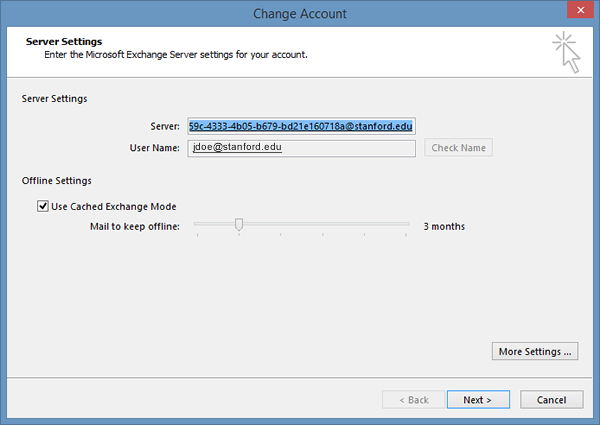
- Click Finish.